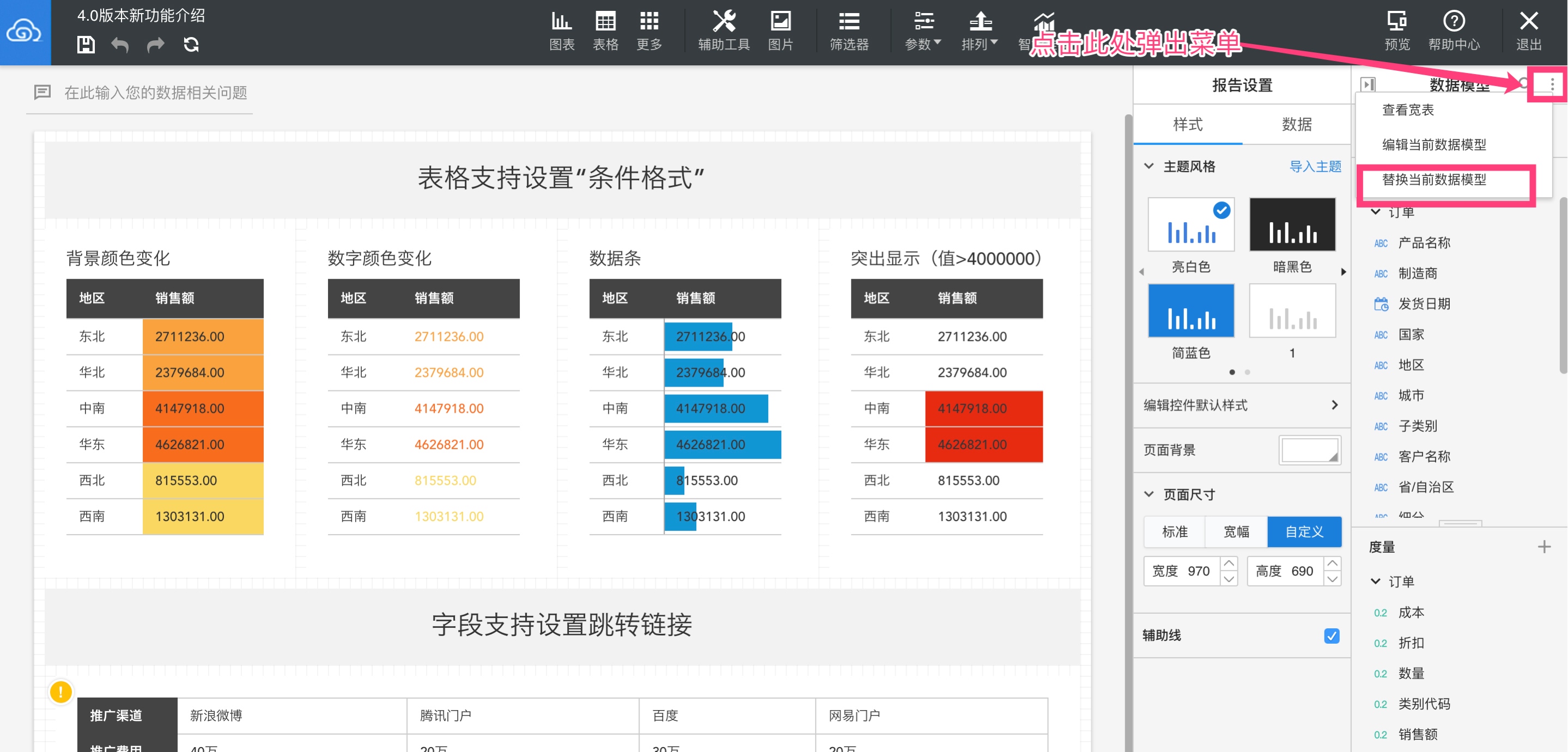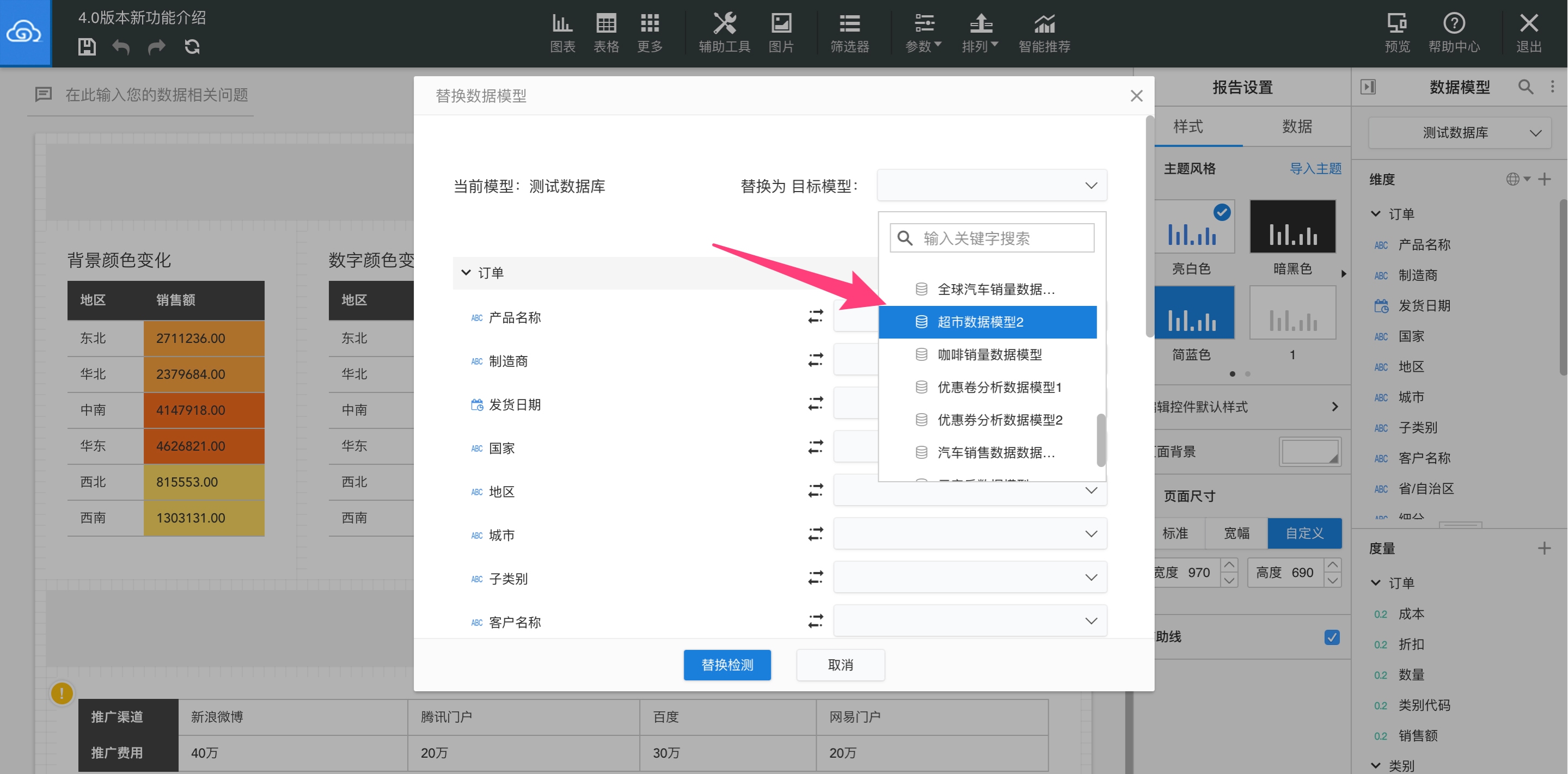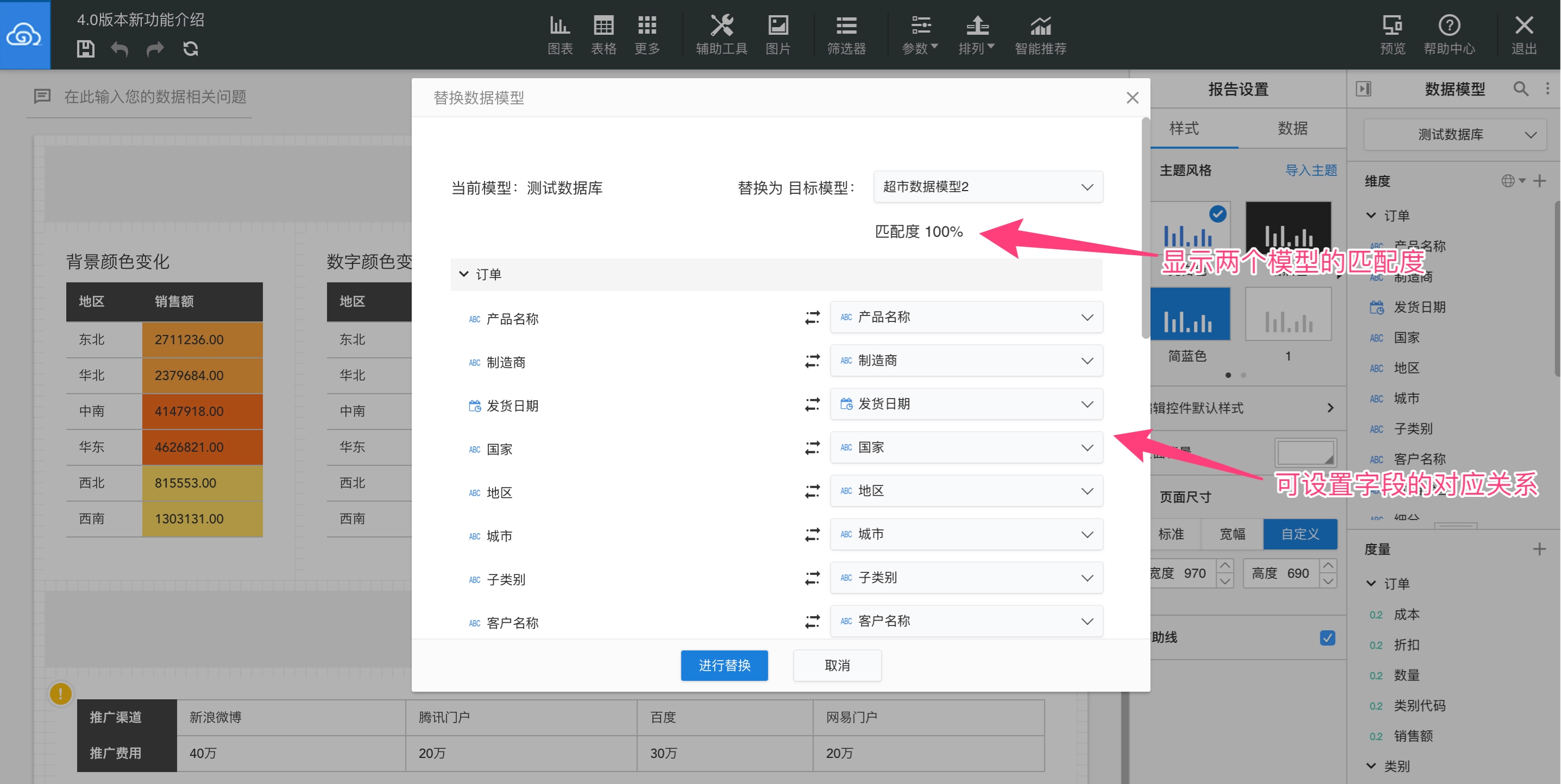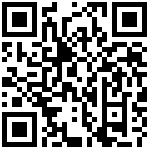隐藏字段
1.隐藏轴和隐藏名称
进入图表的编辑模式,右键度量轴,可以对数轴进行设置

隐藏轴:会隐藏整个数轴,如下图:

隐藏名称:只隐藏轴的名称,如下图:

在图表任何区域,右键可以选择“取消所有隐藏名称”,可以对所做的设置进行取消


 .隐藏类目**
.隐藏类目**
对于离散坐标轴,可以在轴上单击右键,选择“隐藏类目”,即可将该轴隐藏。


3.隐藏数据项
对于离散坐标轴,可以在轴上某一项单击右键,选择“隐藏数据项”,即可将该项的图形隐藏。(效果上等同于列表筛选)


4.取消所有数据隐藏
如果图表上有隐藏的数据,在图表空白处任意位置单击右键,选择“取消所有数据隐藏”,即可将隐藏的数据重新显示出来。

度量预警
度量预警的主要功能是帮我们监测数据中值的变化。当数据中有满足条件的值时就会发出警报。
该功能的入口在图表的右上角,如下图所示:


我们可以设置求和与一个固定值的大小关系,然后有数会根据这个关系来进行预警,并且添加各种组合条件来设置报警。除此之外,还可以选择报警的开始时间。
高亮显示可以让我们在图中看到满足条件的数据。
通知的方式有三种分别是有数的系统消息、电子邮件以及手机短信。
如果关闭规则按钮,就可以关闭度量预警功能。删除某个条件,可以单独取消对某个数据值的度量预警。
替换报告的数据模型
有时候,我们基于测试数据库制作了报告,报告制作完成后需要改用真实数据。这时需要将报告的数据模型替换为真实数据的数据模型。下面将分步骤介绍在有数中如何实现。
第一步,在报告编辑界面的右上角找到“替换数据模型”的功能入口。
第二步,在弹出的设置界面中,选择要替换成的数据模型。
第三步,选择模型后,会显示两个模型的匹配度,对于原模型的字段,系统会自动在新模型中找到对应的字段,对于匹配不正确的,我们可以手动调整字段的对应关系。
第四步,确认后,即完成了数据模型的替换。
时间宏
有些地方(邮件名称、图表标题、文本框、注释框)支持插入时间宏,我们可以插入一些时间关键词,有数解析后,会显示成关键词对应的具体时间
比如输入“\{\{\{today\}\}\}”,会显示成今天的具体时间,假设今天是2019年3月14日,则有数会显示成“2019-03-14”。
时间宏的输入格式为三个中括号+关键词,比如\{\{\{today\}\}\}、\{\{\{today - 2weeks\}\}\}。支持如下关键词:
| 关键词 | 含义 |
| ------ | ------- |
| today | 今天 |
| yesterday | 昨天 |
| tomorrow | 明天 |
| first day of this month | 本月第一天。其中,“first day”可以替换成“last day”。“this”可以替换为“last”、“next”。“month”可以替换为“week”、“quarter”、“year” |
| monday last week | 上周一。其中,“monday”可以替换为“tuesday”、“wednesday”、“thursday”、“friday”、“saturday”、“sunday”。“last week”可以替换为“this week”或“next week”。 |您还可以在关键词的基础上进行加减法,更灵活地表示时间,比如输入“today - 4days”,有数会解析显示成4天前的具体时间。其中,“days”可以替换为“weeks”、“months”、“quarters”、“years”。数字可以任意替换,“-”可以替换为“+”。
时间宏一般会显示成标准的日期格式
比如“\{\{\{today\}\}\}”显示成“2019-03-14”,也支持显示成自定义的格式,定义方式为\{\{\{today % 格式串\}\}\}。格式串示例如下:
| 格式串 | 显示格式 |
| ------ | ------- |
| YYYY | 2019 |
| YYYY年 | 2019年 |
| YY年 | 19年 |
| YYYY-M | 2019-3 |
| YYYY/M | 2019/3 |
| YYYY年M月 | 2019年3月 |
| YYYY-M-D | 2019-3-14 |
| YYYY/M/D | 2019/3/14 |
| YYYY年M月D日 | 2019年3月14日 |
| M-D | 3-14 |
| M月D日 | 3月14日 |
| M月 | 3月 |
| M | 3 |
| YYYY年第Q季度 | 2019年第1季度 |最后编辑:admin 更新时间:2024-10-28 13:13